Hur man skärmdumpar på Samsung på enkla sätt
 Postat av Lisa Ou / 19 oktober 2021 16:00
Postat av Lisa Ou / 19 oktober 2021 16:00Att ta en skärmdump är den snabbaste fasen för att visa innehållet i en enhetsdisplay som visar exakt vad du gör och ser på din enhet. Den har många syften, till exempel ett skärmdumpfoto som kan delas med andra, för referens, och spara din information på din enhet omedelbart. Faktum är att de flesta säger att skärmdumpen är det viktigaste på en enhet. Men vad händer om du har en Samsung -enhet och du vill skärmdumpa på olika sätt? Tja, det är inte ett problem längre. Den här artikeln kommer att ge dig sätt och verktyg för hur du skärmdumpar på Samsung.
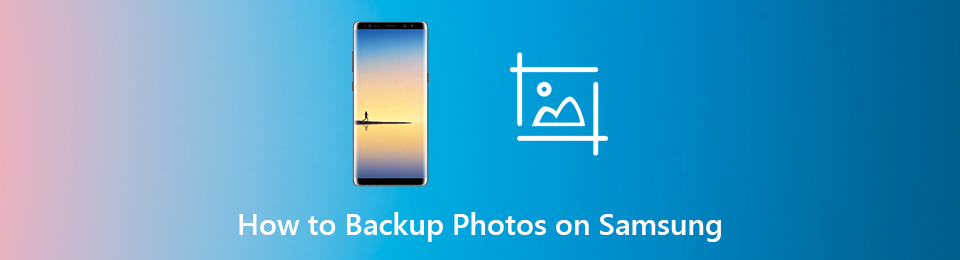

Guide Lista
1. Varför du behöver skärmdumpa på Samsung
Det finns många fördelar med att ta och spara en skärmdump på din Samsung -enhet. Visst undrar du vad det är eftersom skärmdumpfoton inte alltid finns i diskussionen när vi pratar om enhetsfunktion. Till exempel tog du en Samsung s7 skärmdump. Den här artikeln kommer att berätta att det kommer att vara mycket användbart. Med det, nedan är de viktigaste fördelarna som du säkert kommer att hitta intressant.
- Att göra en skärmdump hjälper dig att fånga en höjdpunkt av vad du gör på din enhet som du kan använda som referens.
- Genom att ta och spara skärmdumpar kan du spela in viss information om det till exempel finns en möjlighet att glömma den informationen på dina enheter, till exempel inloggning och viktig information.
- Slutligen, eftersom det är en snabb operation, är det det snabbaste sättet att dokumentera viss information som händer på din enhet, om du till exempel har bråttom eller gör flera uppgifter.
2. Hur man skärmdumpar på Samsung
Det finns olika sätt att ta en skärmdump på en Samsung -enhet. Du kanske hittar metoden mycket annorlunda än de andra smartphonesna. Men faktiskt är det lätt att ta en skärmdump på Samsung. Den här artikeln ger dig de vanligaste och enklaste sätten att ta skärmdumpar på din enhet. Nedan följer stegen:
Hur man skärmdumpar på Samsung med sin inbyggda funktion
Om du vill ta en skärmdump på din Samsung-enhet utan att ladda ner ett verktyg, programvara eller en app kan du göra det med den inbyggda funktionen. Du kan använda den för att ta en skärmdump. Det finns 5 (fem) olika sätt att ta en skärmdump på S8, A21, A51, not 20. Nedan följer stegen att följa:
Skärmdump med knapp. Tryck på ström- och volymknappen och håll den intryckt tills du ser skärmdumpen.
Skärmdump med Palm Swipe -funktion. Gå till enhetens inställningar. Klicka sedan på Avancerade funktioner. Slå sedan på Palm Swipe för att fånga. Efter det sveper du bara handflatan över skärmen och det tar automatiskt en skärmdump.
Skärmdump med Smart Select Edge Panel. Gå till inställningar, klicka på Visa sedan på Edge Screen och slå på den. Sedan på skärmen där du ser indikatorn. Knacka på inställningsknappen på den nedre delen och tryck på kryssrutan under Smart Select -panelen. Om du vill ta en skärmdump sveper du tills du når Smart Select -panelen och väljer vilken storlek du vill ha på skärmen, klicka sedan på Klar och Spara.
Skärmdump med Google Assistance. Öppna Google Assistant, de säger eller skriver helt enkelt "Ta en skärmdump". Efter det kommer den automatiskt att knäppa din skärm.
Skärmdump med smarta gester. De flesta av Samsung -enheterna stöder smarta gester med skärmfångst. För att kunna göra det, svep bara nedåt med 3 (tre) fingrar på skärmen, och det kommer att knäppas och det sparas automatiskt i ditt enhetsgalleri.
2. Hur man skärmdumpar på Samsung med FoneLab Screen Recorder
FoneLab skärminspelare är din to-go-mjukvara om du vill ta en skärmdump utan att förlora kvaliteten på din skärm. Denna programvara låter dig fånga skärmdumpar och videor med hög kvalitet och redigera dem. Oavsett vilket operativsystem din enhet har, den här programvaran är lämplig för dig eftersom den kan installeras på Windows- och Mac-datorer. Det är därför det rekommenderas starkt till dig. Nedan följer de förenklade stegen:
FoneLab skärminspelare låter dig fånga video, ljud, online handledning, etc. på Windows / Mac, och du kan enkelt anpassa storlek, redigera video eller ljud, och mer.
- Spela in video, ljud, webbkamera och ta skärmdumpar på Windows / Mac.
- Förhandsgranska data innan du sparar.
- Det är säkert och enkelt att använda.
steg 1Ladda ner FoneLab Screen Recorder och installera den på din dator. Anslut din Samsung -enhet till din dator genom att casta eller spegla funktioner. Därefter öppnar du FoneLab Screen Recorder.
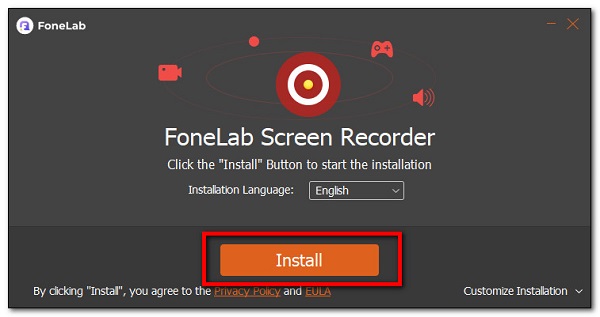
steg 2Anslut din Samsung-enhet till din dator och följ instruktionerna för att ansluta dem. Klicka sedan på i programvarugränssnittet Telefon ikonen som finns överst på inspelningsknappen.
steg 3Därefter anpassar du storleken beroende på dina önskemål genom att dra i området.
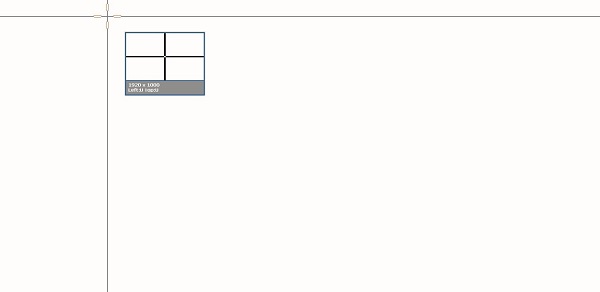
steg 4Klicka sedan helt enkelt på spara ikonen som finns i den övre högra delen av gränssnittet och den kommer att sparas på din enhet.
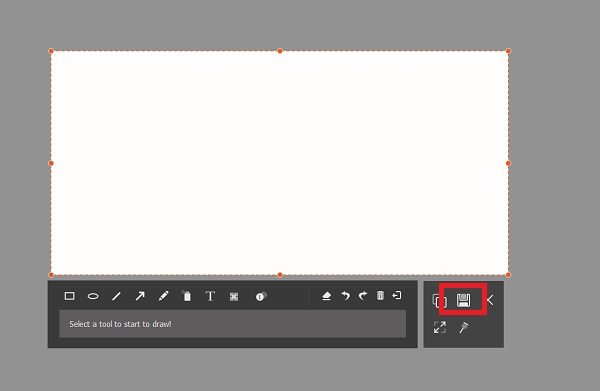
3. Hur man skärmdumpar på Samsung Online
Om du vill göra en skärmdump på din Samsung -enhet utan att installera extra appar, verktyg eller programvara. Skärmdump online passar dina behov. Det är ett gratis onlineverktyg som låter dig skärmdumpa vad som händer på din enhet. Bortsett från det stöder det också avancerade alternativ där du kan välja utgången du vill ha. Med det nedan följer stegen att följa:
steg 1Gå till onlinescreenshot.com och klicka sedan på Enhetsinställningar och klicka smartphone. Gå till plattformen och välj sedan Android eftersom Samsung-enheterna drivs av Android.
steg 2Anslut sedan din Samsung -enhet till din dator med en USB -laddningssladd eller genom att bara casta eller spegla skärmen till din dator.
steg 3Anpassa upplösningen och utdatafilformatet. Klicka sedan capture och kommer automatiskt att laddas ner på din enhet och du är klar.
FoneLab skärminspelare låter dig fånga video, ljud, online handledning, etc. på Windows / Mac, och du kan enkelt anpassa storlek, redigera video eller ljud, och mer.
- Spela in video, ljud, webbkamera och ta skärmdumpar på Windows / Mac.
- Förhandsgranska data innan du sparar.
- Det är säkert och enkelt att använda.
3. Jämförelse i full skala mellan tre skärmdumpverktyg
Här är den viktigaste informationen om fullskaliga jämförelser av verktyg och programvara som du kan använda för att kontrollera vilken som är bäst för dina behov när du gör en skärmdump på din Samsung-enhet:
| FoneLab skärminspelare | Samsungs inbyggda funktion | Online skärmdumpverktyg (skärmdump online) | |
| Bildkvalitet | Hög kvalitet/ upplösning | Låg kvalitet/ begränsad upplösning | Låg kvalitet/begränsad upplösning |
| Med fotoredigerare | Med fotoredigerare | Utan fotoredigerare | Utan redaktör |
| Filstorlek | Liten filstorlek | Liten filstorlek | Liten filstorlek |
| Omfattande utmatningsformat | PNG, JPG, JPEG, BMP, GIF, TIFF | JPG | JPG och PNG |
4. Vanliga frågor om skärmdump på Samsung
1. Minskar enhetens skärmdump inbyggda funktioner kvaliteten på skärmen som fångas?
Om du tar en skärmdump minskar skärmen till en lägre kvalitet än originalet. Om skärmupplösningen är mindre än bildupplösningen, kopierar du en version av bilden av lägre kvalitet. Det är därför som du vill skärmdumpa utan att förlora kvaliteten, FoneLab Screen Recorder är det bästa verktyget för dig.
2. Vilket är det bästa filformatet för en skärmdump?
De tre mest populära bildformaten för att dela skärmdumpar på webben är PNG, JPG (JPEG) och GIF. Det bästa filformatet är dock TIFF -filformatet. Den har grafikformat av högsta kvalitet som finns. Som stöds av FoneLab Screen Recorder.
3. Är skärmdumpverktyg online säkra?
Defenitivt Ja. Det är säkert att använda skärmdumpverktyg online så länge det inte kräver någon personlig information för att det ska kunna användas. Men om det kräver det finns det tillfällen då det kan innehålla en risk för skadlig kod. Det är därför, om du vill ha ett säkert verktyg för att göra skärmdumpar, varför inte försöka med FoneLab Screen Recorder. Det är en virusfri programvara som inte medför någon risk för din enhet.
Så det är hur snabbt och enkelt det är att göra skärmdumpar på din Samsung -enhet. Det finns fantastiska verktyg som du kan använda när som helst med lätthet. Med alla lösningar som nämns ovan rekommenderar vi fortfarande den utmärkta programvaran FoneLab skärminspelare. Behöver du ett utmärkt skärmdumpverktyg? Varför inte prova nu.
FoneLab skärminspelare låter dig fånga video, ljud, online handledning, etc. på Windows / Mac, och du kan enkelt anpassa storlek, redigera video eller ljud, och mer.
- Spela in video, ljud, webbkamera och ta skärmdumpar på Windows / Mac.
- Förhandsgranska data innan du sparar.
- Det är säkert och enkelt att använda.
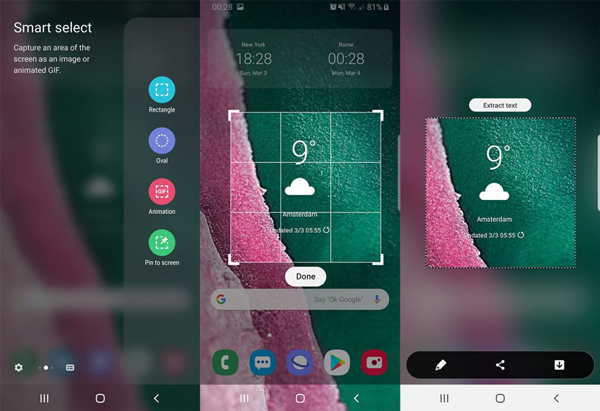
Förresten, om du vill spegla Samsung till datorn kan du prova FoneLab Screen Capture funktion för att ta skärmdumpar på bo Windows eller Mac. Det är användarvänlig design och högkvalitativ bild måste uppfylla din tillfredsställelse.
Slutsats
När du behöver ta en skärmdump av Samsung, oavsett om du helt enkelt behöver ta en skärmdump, ta en speciell skärm eller hela skärmen, kan du alltid få en önskad metod från artikeln. Om du har frågor om hur du tar en Samsung-skärmdump kan du dela mer information i kommentarerna.
FoneLab skärminspelare låter dig fånga video, ljud, online handledning, etc. på Windows / Mac, och du kan enkelt anpassa storlek, redigera video eller ljud, och mer.
- Spela in video, ljud, webbkamera och ta skärmdumpar på Windows / Mac.
- Förhandsgranska data innan du sparar.
- Det är säkert och enkelt att använda.
